Excel | geografski podatki
- Računalniški tečaji
- Računalniški <br>triki
- Excel | geografski podatki
Excel | geografski podatki
Excel ima na voljo orodje za pridobivanje geografskih podatkov. Spoznajmo ga na primeru, da za seznam držav Srednje Evrope želimo pridobiti različne podatke kot so glavno mesto, valuta, število prebivalcev …
Excel se ves čas nadgrajuje in tukaj bomo pokazali, kako lahko prepozna geografske podatke. V celico vpišemo na primer ime države in ji določimo geografsko vrsto podatka. S tem Excelu povemo, da smo vpisali dejansko državo, in nam nato Excel s pomočjo brskalnika Bing ponudi dodatne podatke o državi. Potrebno je opozoriti, da Excelu prepoznava imen v slovenščini dela malo težav, zato priporočamo, da vpišemo države v angleščini. Tudi uporabniški vmesnik je na voljo le v angleščini.
Za primer uporabe bomo izdelali preglednico držav Srednje Evrope. Vsebovala bo stolpce: glavno mesto, valuta, število prebivalcev in zastava. Vse te podatke bo Excel na spletu našel sam in nam jih vstavil v preglednico. Najprej v prvi stolpec napišemo države vključno z naslovom stolpca.
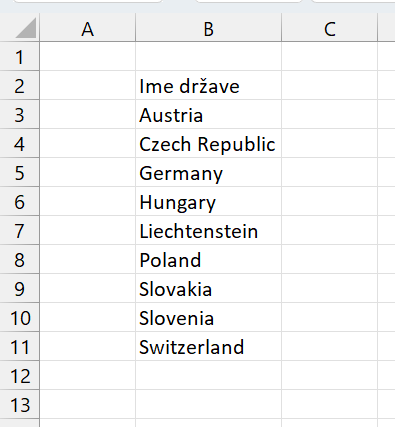
Ko imamo vse želene države vpisane jih z miško označimo (brez naslovne vrstice) in se premaknemo na orodje na zavihku Podatki | Vrste podatkov | Geografija.
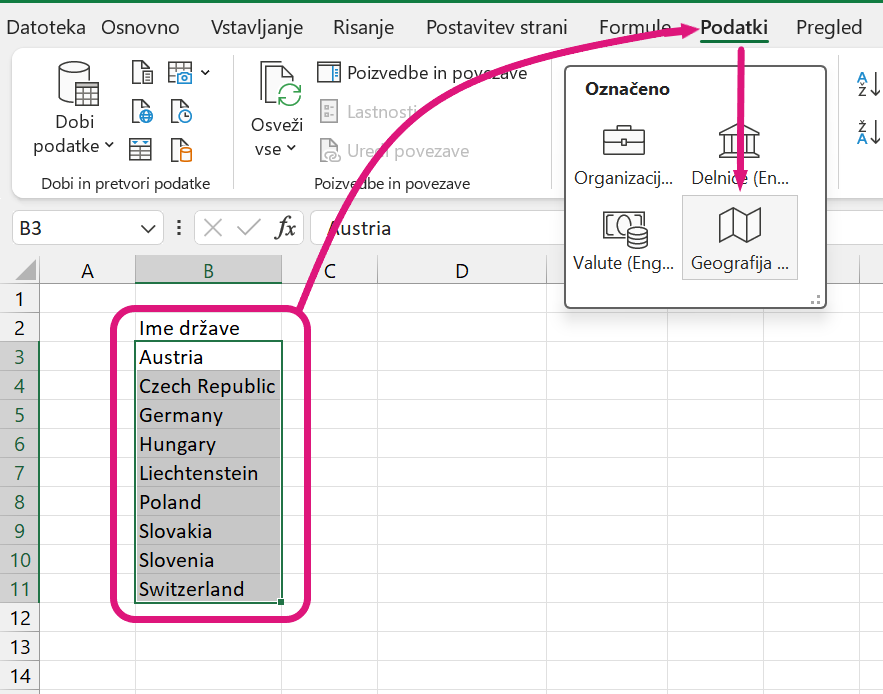
Ob spremembi vrste podatka, Excel vzame nekaj sekund za poizvedbo in nam nato podatke pretvori. Indikator, da so podatki pretvorjeni, je ikona zemljevida ob imenu države in lebdeči izborni meni desno zgoraj nad označenimi podatki.
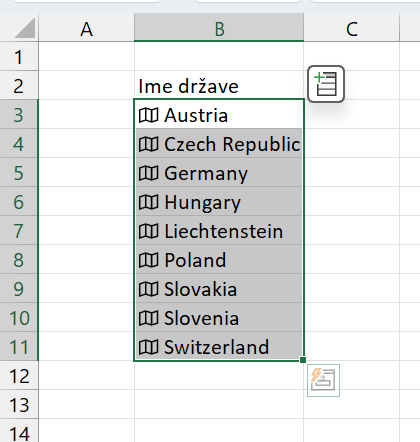
Če na lebdeči izborni meni kliknemo, se nam odpre paleta možnosti različnih podatkov za posamezno državo.
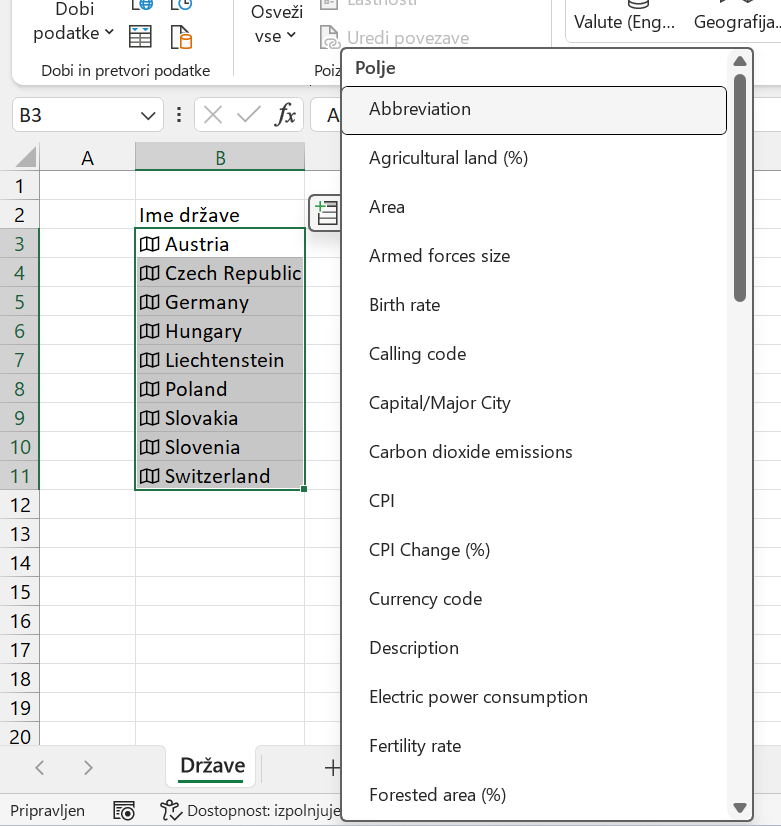
Če sledimo našemu navodilu potrebujemo stolpce: glavno mesto, valuta, število prebivalcev in zastava. Najprej poiščemo ustrezno polje za glavno mesto (Capital/Mayor City) in nanj kliknemo. Excel nam v prvi prazen stolpec desno od seznama izpiše glavna mesta naših držav. Naslov »Glavno mesto« mu po želji dodamo ročno.
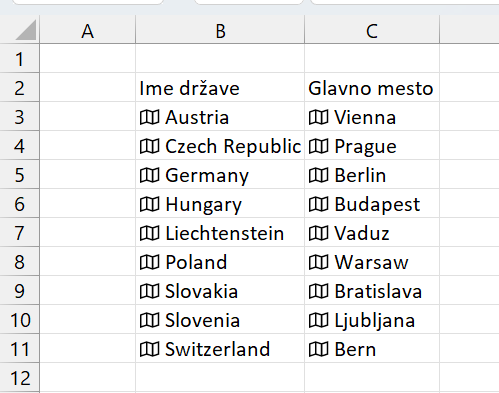
Opazimo, da se poleg glavnih mest ponovno izriše ikona zemljevida. To je indikator, da je Excel tudi te stolpce prepoznal kot geografske podatke in jih, če želimo, lahko nadalje uporabimo za iskanje podatkov za posamezno mesto.
Potrebujemo še valuto, število prebivalcev in zastavo. Ponovno označimo zgolj države vendar tokrat v lebdečem meniju izberemo valuto (Currency code), nato izberemo število prebivalcev (Population) in na koncu še zastavo (Image). Končna preglednica izgleda takole:
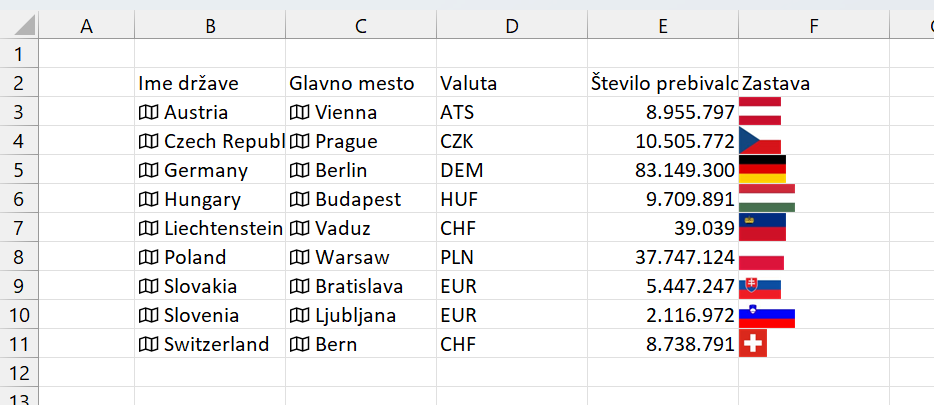
Po želji lahko preglednico še vizualno uredimo. Lahko obarvamo naslovno vrstico, dodamo obrobe celicam in spremenimo poravnave.
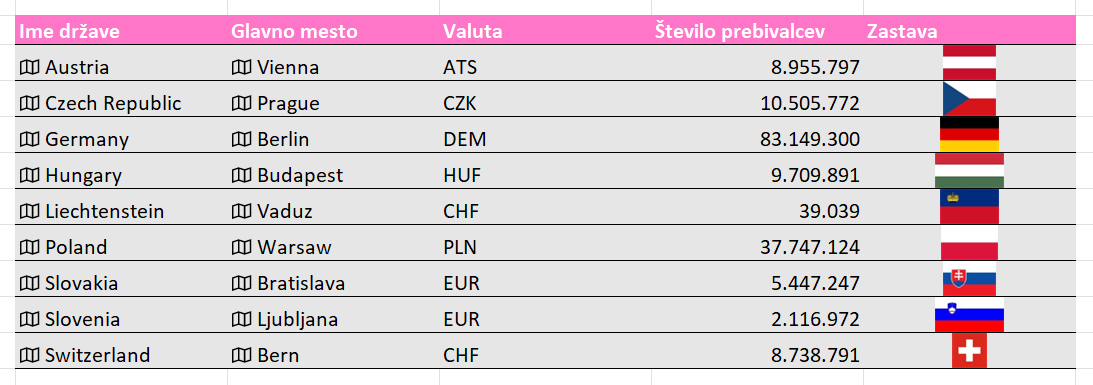
Izdelali smo preglednico z geografskimi podatki. Poleg uporabljenih podatkov je na voljo še ogromno drugih možnosti, kot so opis države, poraba električne in fosilne energije, velikost vojske, plodnost, najnižja in najvišja plača, voditelji, jeziki, časovni pasovi … Če izberemo drug geografski podatek, na primer mesto, pa so zopet na voljo drugi podatki, ki se tičejo mesta.
Pomemben prednost tega orodja je ažurnost. Če bi te podatke v Excel vnesli ročno, bi jih ob spremembah morali tudi ročno popravljati. Ker pa so podatki uvoženi s spleta, so vedno tudi ažurni, le osvežiti je potrebno preglednico. To storimo z ukazom na traku Podatki | Poizvedbe in povezave | Osveži vse. Vsi podatki v preglednici se osvežijo.
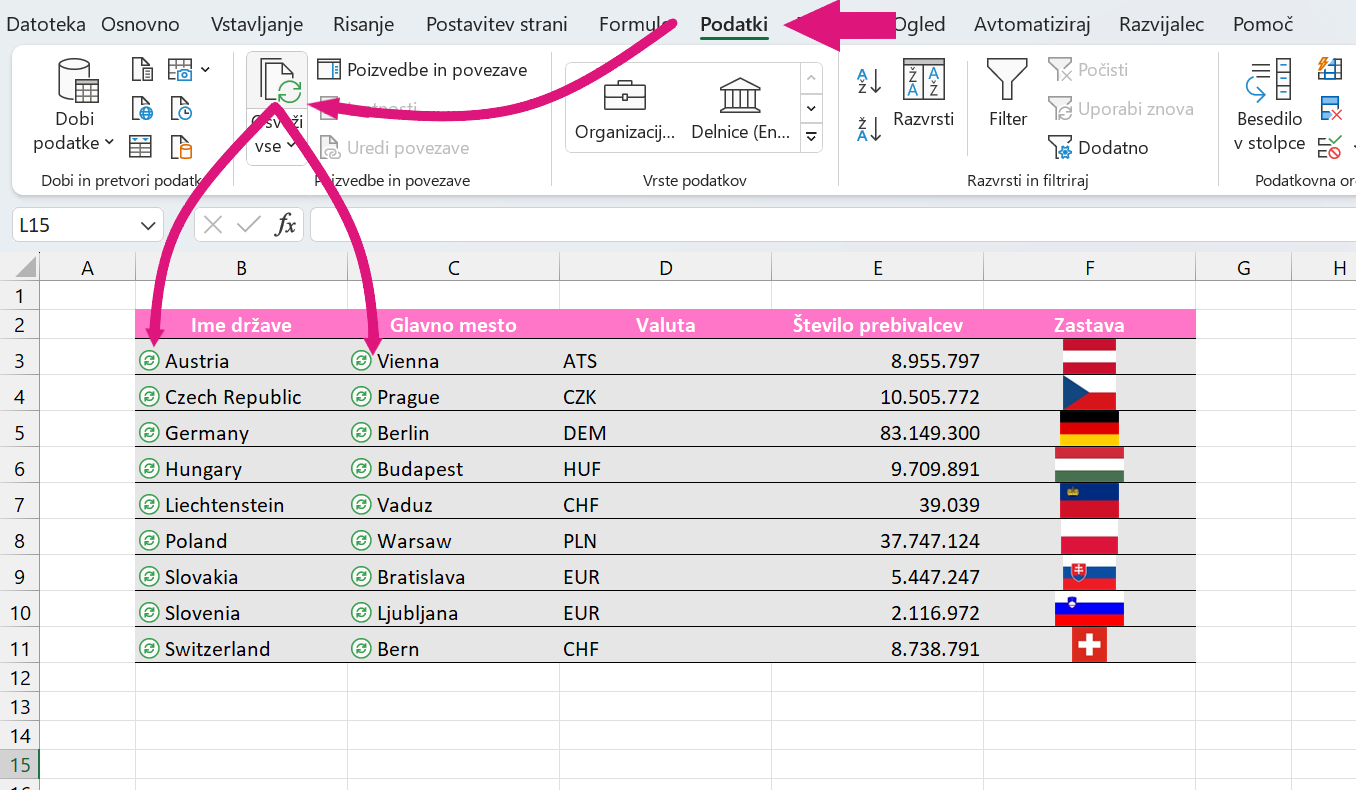
Vabljeni na tečaj Excel | M365 novosti, kjer boste izvedeli še za marsikatero novo uporabno orodje, ki ga ponuja Excel.

